文章详情页
Win10如何投影第二屏幕?Win10投影第二屏幕的操作方法
随着时代的进步,硬件的发展也越来越好,现在的电脑,双屏、三屏显示都已经不在话下,重点是你会用吗?比如说Win10系统如何投影第二屏幕?相信很多伙伴都不懂吧?接下来小编就给大家分享Win10系统下投影第二屏幕的操作方法。
操作步骤如下:
一、快捷键:Win+P
二、开始---设置---系统---显示---高级显示设置---文本和其他项目大小调整的高级选项——投影第二屏幕。
1、开始---设置---系统;
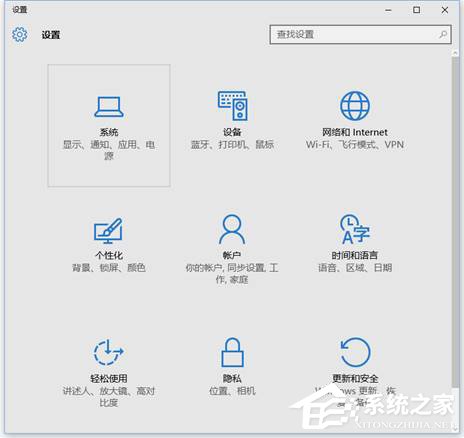
2、显示---高级显示设置;

3、文本和其他项目大小调整的高级选项----投影第二屏幕;
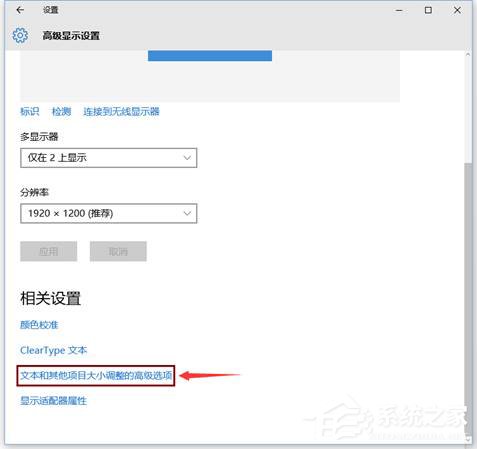
4、点击左侧“投影第二屏幕”,在屏幕右侧出现“投影”的选择。
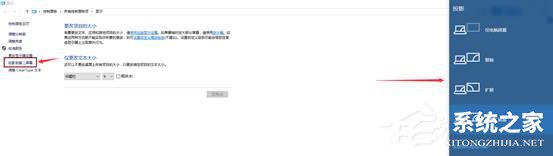
关于Win10系统投影第二屏幕的操作方法就给大家介绍到这边,有需要的伙伴,赶紧试试吧!
相关文章:
1. 微软Windows HPC 2008 Server即将发布2. win7免费升级win10正版3. Windows10系统如何退出组织?4. Fdisk硬盘分区图文教程(超详细)5. Mac版steam错误代码118怎么解决?Mac版steam错误代码118解决教程6. 统信uos系统怎么管理打印界面和打印队列?7. 如何双启动Win11和Linux系统?Win11 和 Linux双系统安装教程8. Win11Beta预览版22621.1180和22623.1180发布 附KB5022363内容汇总9. windows10游戏提示internal error 0x06:System error的解决方法10. CentOS上的安全防护软件Selinux详解
排行榜

 网公网安备
网公网安备